Para anular una Remisión de Ventas existente:
Paso 1
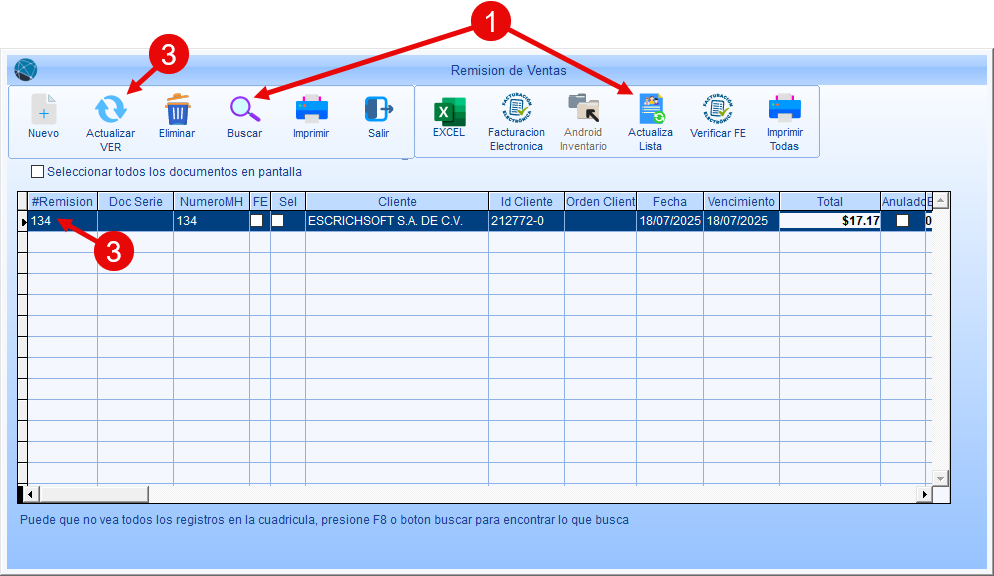
1.En la ventana principal, localice la factura a modificar haciendo clic en el botón  Actualizar Lista para que se muestren todas las remisión elaboradas durante el día (fecha actual). O en caso que el pedido sea de otra fecha haga clic en el botón Buscar y realice el proceso de Buscar una Remisión de Ventas.
Actualizar Lista para que se muestren todas las remisión elaboradas durante el día (fecha actual). O en caso que el pedido sea de otra fecha haga clic en el botón Buscar y realice el proceso de Buscar una Remisión de Ventas.
2.En el listado del detalle, haga clic sobre la línea de la remisión a modificar.
3.Haga clic en el botón  Actualizar / VER. Se mostrará la ventana de formulario Modifica la Factura.
Actualizar / VER. Se mostrará la ventana de formulario Modifica la Factura.
|
IMPORTANTE: Cuando se han generados pagos o abonos totales o parciales sobre la, en la ventana Modifica la Factura, el documento NO SE PODRÁ ANULAR. Los botones, las opciones y el detalle aparecerán bloqueadas . En este caso, solo se podrá utilizar para VER o revisar su contenido. Debe borrar los pagos o abonos aplicados a dicho documento para proceder con la anulación o invalidación. |
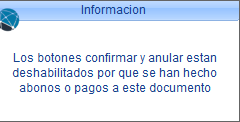
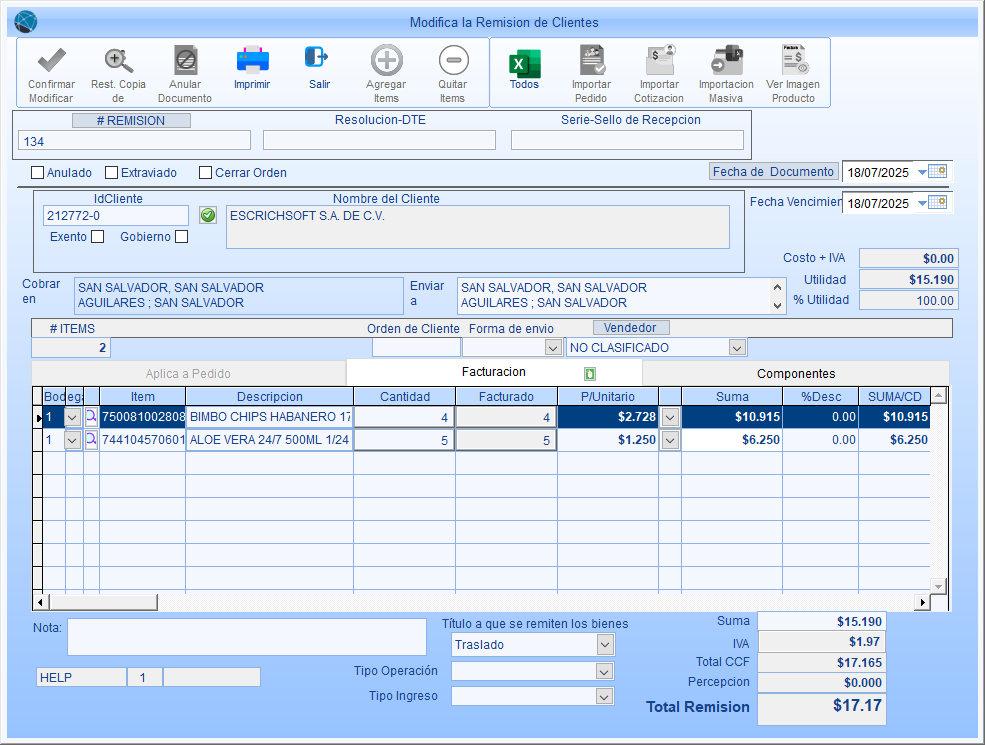
Paso 2
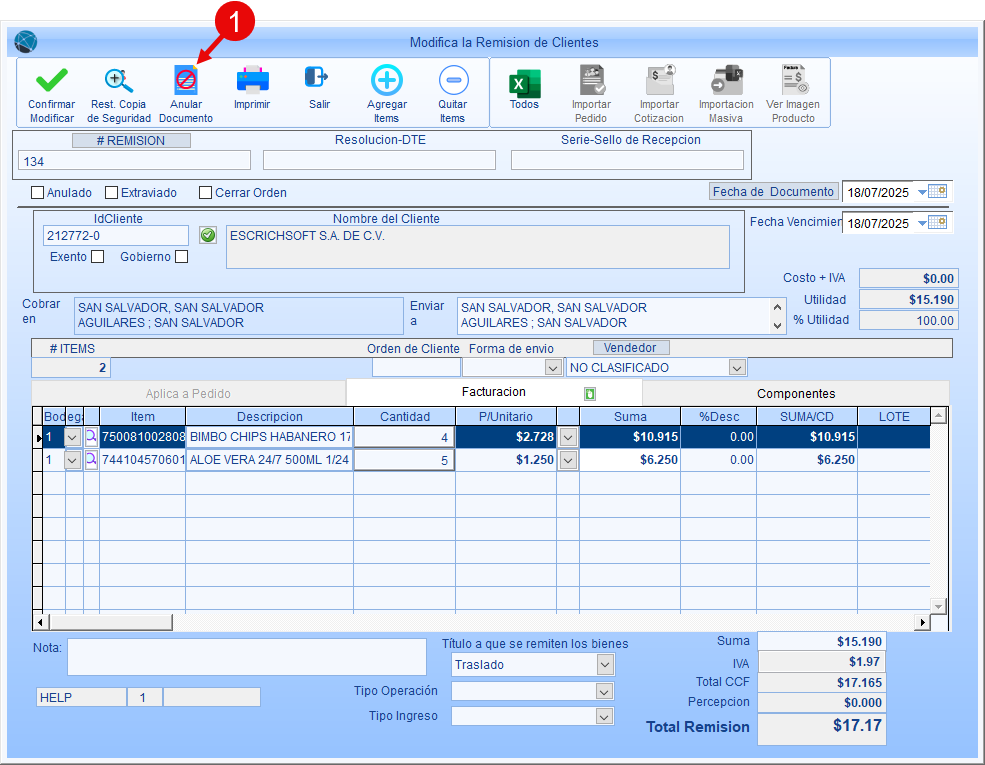
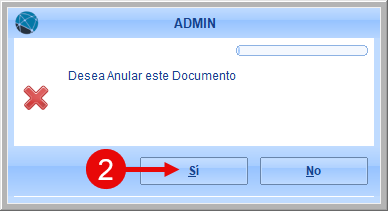


1.Haga clic en el botón  Anular Documento para anular la remisión.
Anular Documento para anular la remisión.
2.Aparecerá un cuadro de aviso Advertencia pidiendo que confirme si procede a anular el documento, con la pregunta Desea Anular este Documento. Haga clic en el botón Sí.
3.Le aparecerá la ventana Datos de Invalidación en donde debe seleccionar el motivo de la anulación.
4.Verifque que los datos de Responsable y Solicitado por nombres y DUI de quienes están procesando la anulación. En caso que no lo tengan, puede agregar esos datos de forma manual.
5.Volverá a la ventana principal de Remisión de Ventas y el registro se mostrará como anulado.
|
IMPORTANTE: Esta acción no se puede deshacer. Asegúrese de que ha seleccionado el CCF correcto para anular. |
